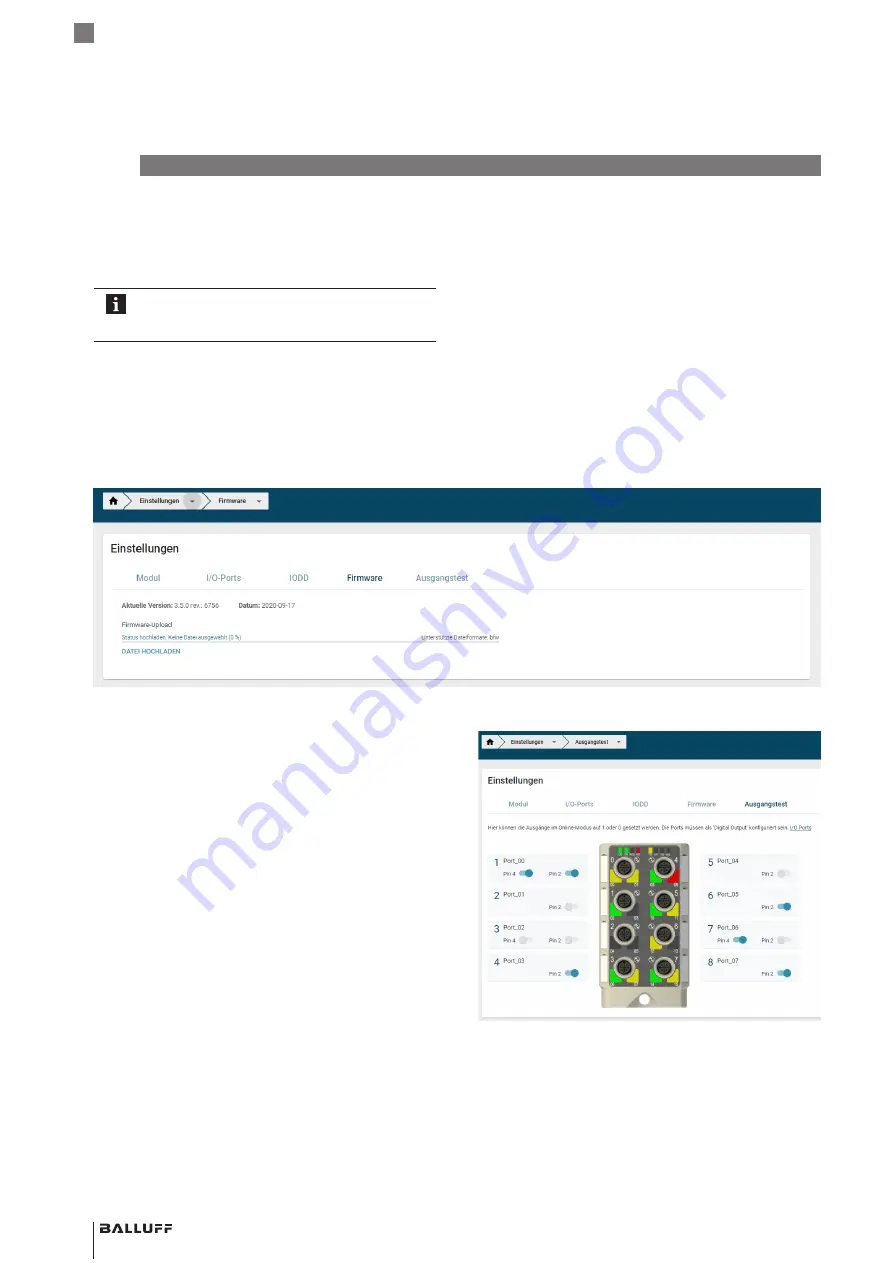
40
deutsch
6
WebUI / Webinterface (Fortsetzung)
Bild 6-38: Ausgangstest (Beispiel)
Auf der Leiste
v
erbundene
iO-l
inK
-g
eräte
wird dazu eine
Hilfestellung in Form einer Auflistung der aktuell ange-
schlossenen IO-Link-Geräte sowie der zugehörige benö-
tigte IODD-Dateiname angezeigt (Spalte
iOdd f
ilenaMe
).
Um die manuelle Umbenennung der zugehörigen
Bilddateien zu vermeiden, wird empfohlen, ZIP-
Dateien mit den IODD-Inhalten hochzuladen.
Firmware
Unter
f
irMware
kann eingesehen werden, welche Version
der Firmware genutzt wird und wann diese hochgeladen
wurde. Über
f
irMware
-u
plOad
kann eine andere Firmware-
Version hochgeladen werden. Es werden nur Dateien im
BFW-Format unterstützt.
Bild 6-37: Ansicht
Firmware
Ausgangstest
Über den Dialog
a
uSgangSteSt
kann jeder Ausgangs-Pin
online getestet werden. Um den Ausgang entweder auf 0
oder auf 1 zu setzen, muss der jeweilige Pin zuvor über
den Dialog
i/O-p
OrtS
als
d
igital
-O
utput
konfiguriert wer-
den. An einem physikalischen Port können variantenab-
hängig maximal 2 Pins entsprechend konfiguriert werden.
Das kann entweder zusammen über
i/O p
OrtS
>
v
Orgege
-
bene
K
OnfiguratiOn
für
alle
p
OrtS
SetZen
:
>
d
igital
Out
>
a
lle
SetZen
>
a
lle
SetZen
bestätigt werden oder einzeln gesche-
hen. In der folgenden beispielhaften Abbildung sind einige
verfügbare Pins als digitaler Ausgang konfiguriert:
BNI EIP-508-105-Z067
Netzwerkschnittstelle
Summary of Contents for BNI EIP-508-105-Z067
Page 1: ...deutsch Konfigurationsanleitung english Configuration Guide BNI EIP 508 105 Z067 ...
Page 2: ...www balluff com ...
Page 3: ...BNI EIP 508 105 Z067 Konfigurationsanleitung deutsch ...
Page 4: ...www balluff com ...
Page 45: ...BNI EIP 508 105 Z067 Configuration Guide english ...
Page 46: ...www balluff com ...
Page 87: ......
















































